- Administrador de archivos para Mac
- Alternativa a Finder: la lista de los mejores gestores de archivos para Mac
Alternativa a Finder: la lista de los mejores gestores de archivos para Mac
En el proceso de trabajo, surgen muchas pequeñas tareas para trabajar con archivos, desde las banales de copiar/mover hasta otras más complejas, como renombrar grupos, actualizar archivos y crear copias de seguridad en servidores remotos. Teniendo en cuenta toda la facilidad de uso de Finder, realizar todas estas operaciones de forma rápida y eficaz es bastante difícil, aunque no imposible, sino más bien lento.
I am neither a former Windows nor a novice Mac user, always using Finder and kept postponing the idea of trying any alternative. The features and its performance is fine to me, and I am not here for an urgent replacement, but to make it easier finding a good alternative— de Reddit
¿Qué es Finder en Mac?
Finder es el gestor de archivos por defecto utilizado en macOS que te da acceso a archivos, carpetas y apps en Mac. En realidad, es tu guía del sistema de archivos de Mac. No solo puedes ver y gestionar archivos y otros elementos a través de Finder, también puedes conectarte a servidores, compartir al instante a través de AirDrop, hacer copias de seguridad de tu iPhone o iPad y transferir archivos entre tus dispositivos.
Sin embargo, no tiene navegación por pestañas y a veces es lento. Hoy en día existen muchas alternativas al Finder, y algunas ofrecen incluso más. Si usted está buscando una solución de este tipo, siga leyendo para encontrar un mejor Finder para Mac.
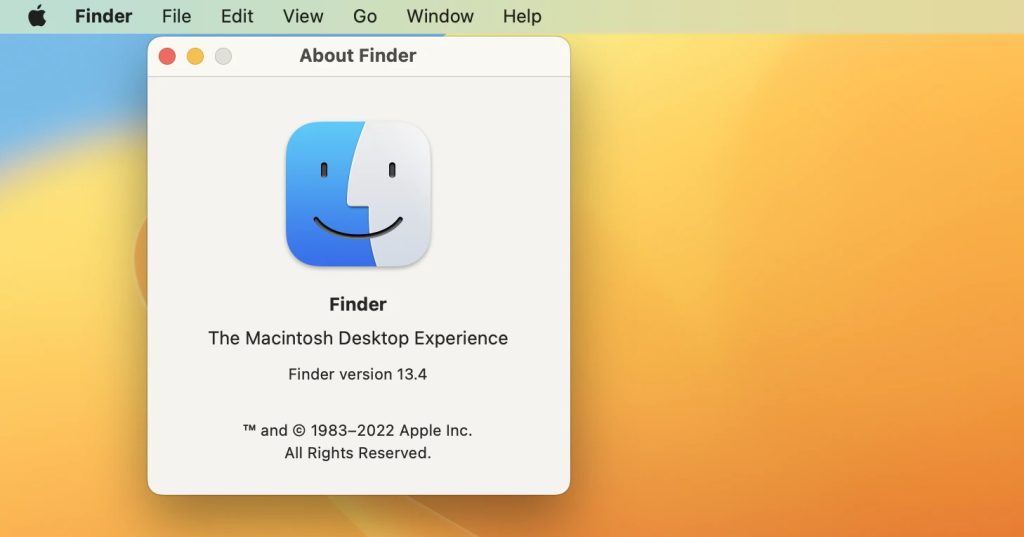
Características principales:
- Búsqueda avanzada para acotar los resultados
- Etiquetas del buscador
- Clasificación y ordenación de elementos
- Pilas de sobremesa para organizar cómodamente los archivos
Resumen del mejor software de sustitución de Finder
Commander One ⭐
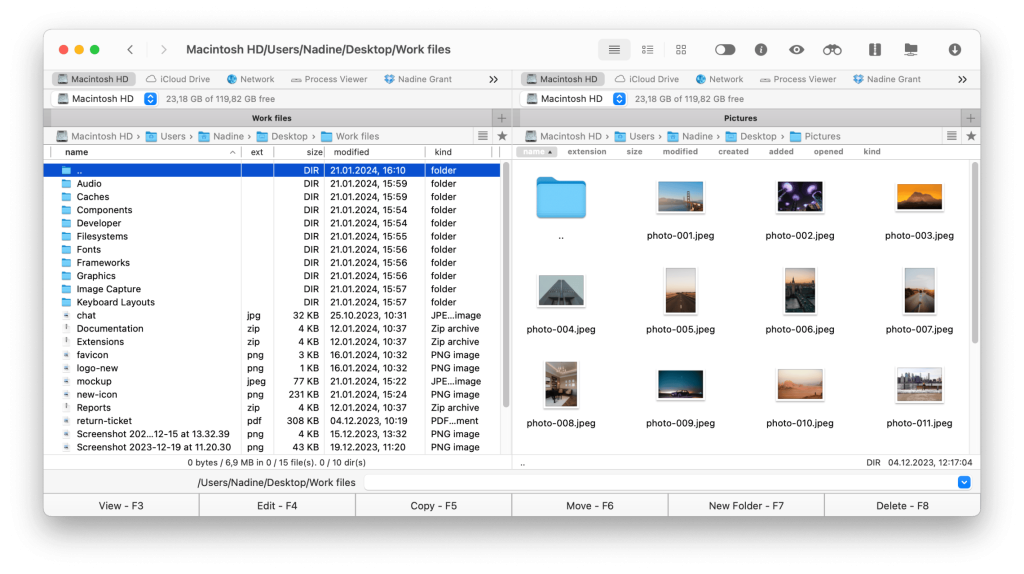
La primera alternativa al Finder de Mac es Commander One. Al tener doble interfaz, la aplicación combina varios protocolos en una sola ventana, lo que resulta muy cómodo para su uso posterior. Si está cansado de tener muchas ventanas abiertas, Commander One es una de las mejores soluciones para Mac. Práctico navegador de archivos y cliente para trabajar con protocolos (FTP/SFTP/FTPS, WebDAV), servicios en la nube (Backblaze, Box, Amazon S3, Google Drive, Dropbox, OneDrive, etc).
Se mostró excelente al trabajar con archivos en macOS y al transferir datos mediante acceso remoto. Excelentes adiciones al administrador de archivos son archivador, administrador de tareas, emulador de Terminal, y mucho más.
Características principales:
- Interfaz de doble panel con controles de arrastrar y soltar
- Barra de herramientas para mostrar archivos ocultos
- Viene con un modo breve
- Búsqueda avanzada compatible con expresiones regulares
- Teclas de acceso rápido personalizables
- Trabaja con archivos comprimidos: ZIP, RAR, TBZ, etc.
Precio: gratis, la edición PRO cuesta $29,99
Última actualización: 13 de octubre de 2025
Ventajas
- Capacidad para trabajar con dispositivos Android, MTP e iOS
- Emulador de terminal
- Admite etiquetas Finder
- Una amplia lista de formatos de archivo compatibles
- Mover archivos entre la unidad local y la nube fácilmente
Contras
- No sincronizar directorios
Path Finder
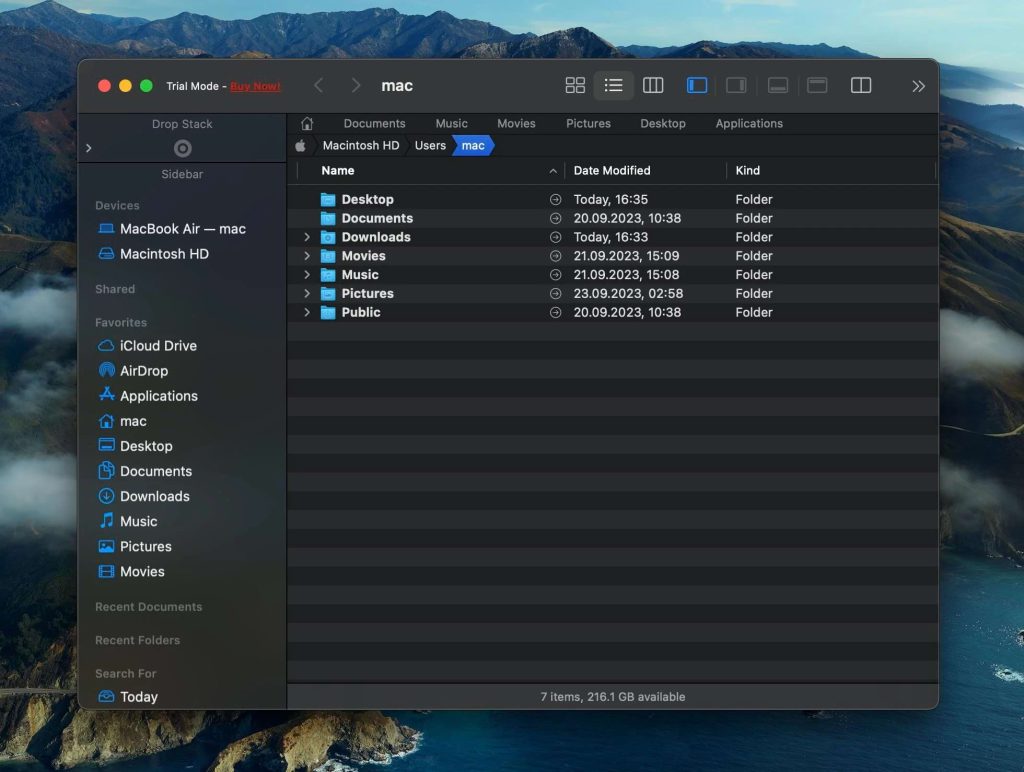
Para los que no disponen de Finder, Path Finder será sin duda un programa muy útil. Este software de gestión de archivos sigue la ideología de Finder, ampliando significativamente sus capacidades.
El programa tiene un cliente FTP integrado, puede sustituir al Finder integrado, funciona con pestañas y marcadores, puede previsualizar un gran número de archivos gráficos y de texto, gestionar procesos, trabajar con archivos comprimidos, cambiar el aspecto y las propiedades de las carpetas, instalar y desinstalar aplicaciones, cambiar combinaciones de teclas de acceso rápido, crear y convertir imágenes de CD/DVD/Blueray, etc. discos y mucho más.
Características principales:
- Integración con Dropbox
- Incorpora la herramienta de comparación y sincronización
- Ver archivos y realizar operaciones con archivos en dispositivos iOS conectados mediante USB
- Navegador de doble panel para copiar archivos
- Pila temporal
- Clasificación inteligente
Precio: 29,95 $ para la suscripción anual, 32,95 $ para la licencia de 1 año, 30 días de prueba gratuita
Última actualización: 17 de octubre de 2025
Ventajas
- Una amplia gama de ajustes de interfaz
- Función de grabación en disco óptico
- La posibilidad de crear un nuevo archivo con un clic del ratón
- Mecanismo incorporado Allume StuffIt
Contras
- Sobrecargado de funciones. Algunas de ellas se repiten en distintos lugares del programa, otras duplican funciones de las utilidades integradas de macOS o son de dudosa utilidad
ForkLift
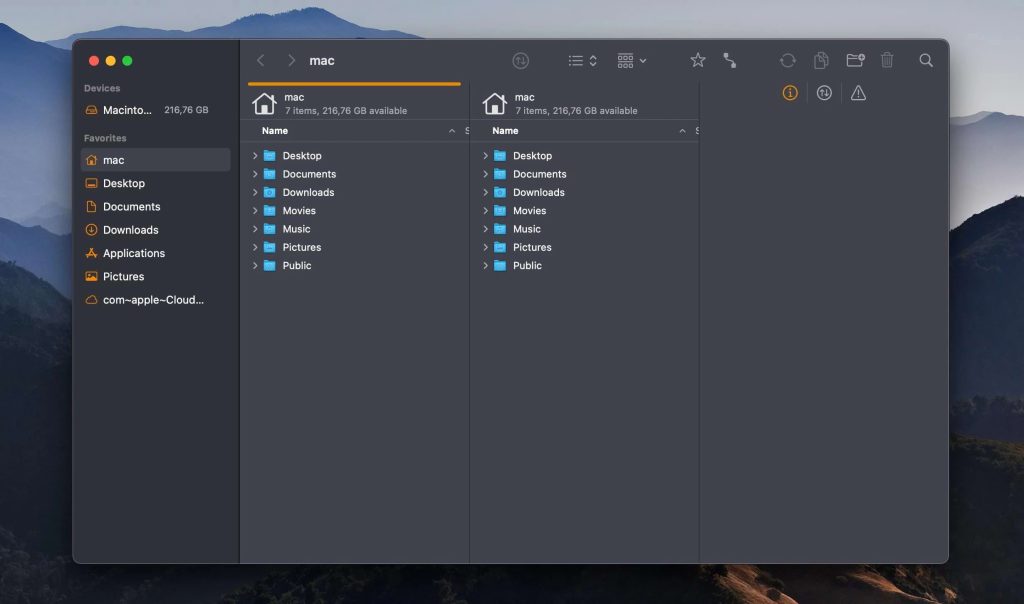
ForkLift sigue estrictamente los requisitos de Apple para el diseño de interfaces y cuida al máximo los detalles. ForkLift está diseñado para ser la alternativa más rápida y potente al Finder de Mac. La aplicación ha resultado ser muy agradable, descargada y, lo que es más importante, intuitiva durante la navegación. Conéctate a servidores FTP o SFTP, gestiona tu cuenta de Amazon o dispositivos móviles por Bluetooth.
Todas estas funciones están perfectamente integradas en una interfaz sofisticada pero fácil de usar. El diseño de doble panel aumentará drásticamente su productividad junto con funciones modernas como la vista previa en directo, la carga de carpetas, etc.
Características principales:
- Editar archivos remotos
- Un widget de barra de menús que se ejecuta en segundo plano
- Sincronización con un clic
- Cambio de nombre de varios archivos
- Gestión de archivos
Precio: prueba gratuita, 19,95 $ para la licencia monopuesto, 29,95 $ para la licencia familiar
Última actualización: 11 de noviembre de 2025
Ventajas
- Interfaz de doble panel
- Sincronización de carpetas
- Renombrado por lotes
Contras
- No puede controlarse completamente por teclado
- Una mayor integración del terminal podría ser una ventaja
Fman
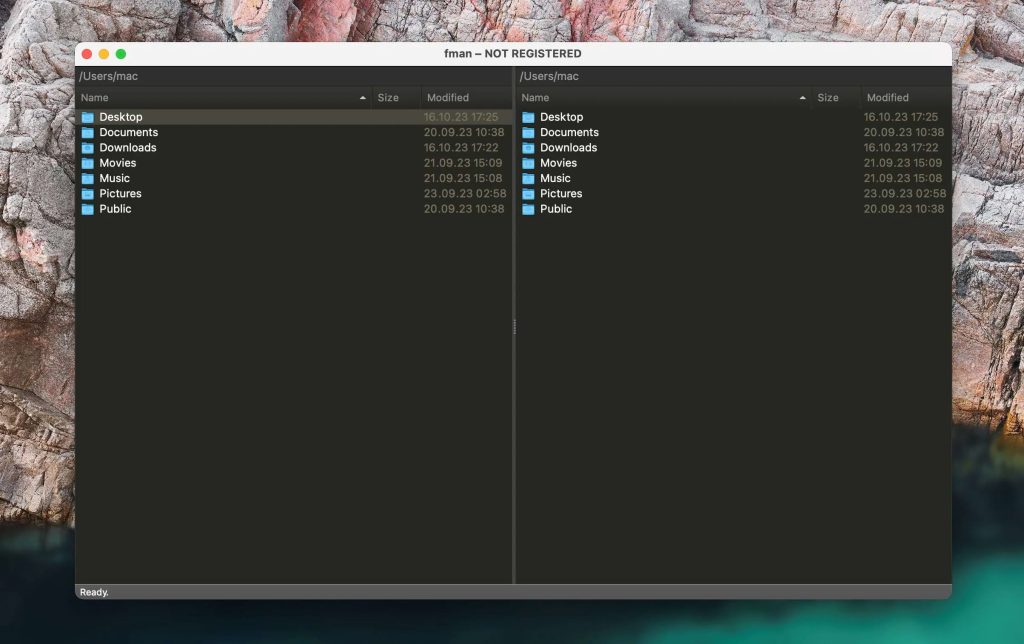
Fman es un gestor de archivos de dos paneles que muestra el contenido de dos directorios diferentes y con sólo usar la tecla Tab se puede cambiar rápidamente entre paneles. Puede utilizar fman para ver el contenido de los directorios, copiar y mover archivos/directorios, montar unidades externas, etc. Esta alternativa al Finder de Mac funciona rápidamente y tiene una interfaz intuitiva con la que obtendrá un placer estético al trabajar.
La funcionalidad del programa puede ampliarse mediante plugins creados por desarrolladores externos. Existe un gran número de plugins para fman, incluidos los que permiten trabajar con archivos zip y tarball, una barra de estado más informativa, obtener información detallada sobre las propiedades de los archivos, etc.
Características principales:
- Interfaz de doble panel
- La búsqueda sugiere las carpetas más visitadas
- La posibilidad de adaptar la aplicación a sus necesidades con un sistema de plugins
Precio: Versión gratuita, Pro cuesta $39
Ventajas
- Posibilidad de añadir extensiones
- Fácil de usar
- Multiplataforma
Contras
- Un poco lento para cargar y desplazarse por las carpetas
- No se puede elegir entre oscuridad opaca o luz fresca
Nimble Commander
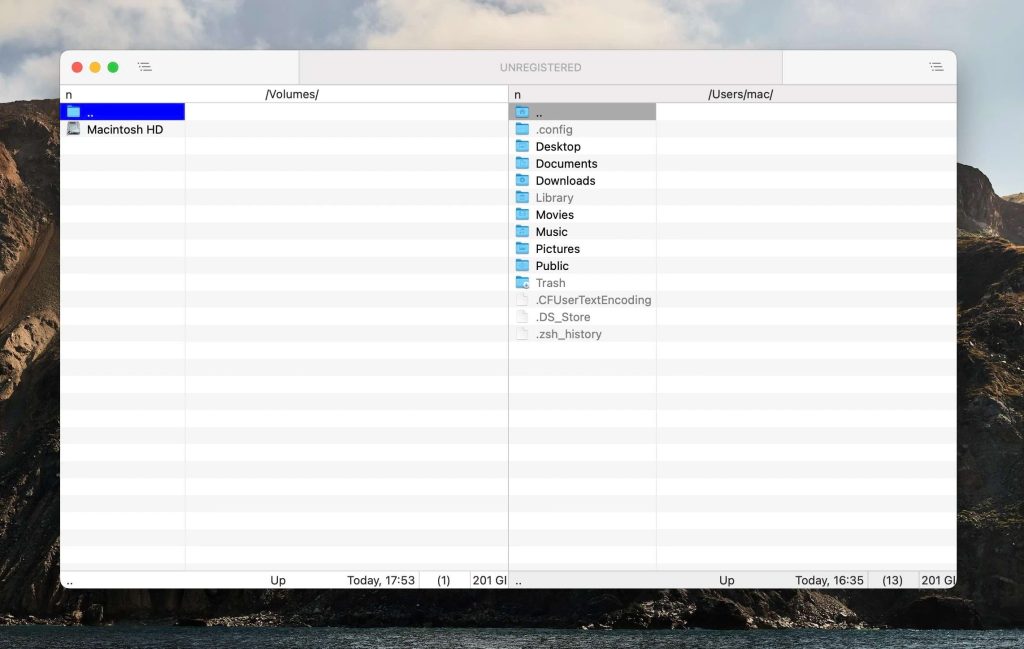
Nimble Commander – consume una cantidad mínima de recursos y proporciona una respuesta instantánea, trabajando igual de rápido con una ventana que con docenas de ellas. La flexibilidad de esta alternativa al Finder de macOS juega un papel importante, ya que gracias a ella podrás personalizarlo todo a tu gusto.
Casi todas (si no todas) las acciones con archivos y herramientas adicionales se realizan mediante teclas de acceso rápido, lo que supone un gran ahorro de tiempo y permite trabajar como en los viejos tiempos. Los desarrolladores no intentaron complacer a todo el mundo a la vez, sino que se centraron claramente en el público objetivo: los usuarios avanzados.
Características principales:
- Modo Admin
- Renombrado masivo de archivos
- Examinar ficheros de archivo
- Visor de archivos integrado
- Ver información del sistema como uso de CPU/RAM, espacio libre en disco
Precio: gratis
Última actualización: 18 de diciembre de 2024
Ventajas
- Navegación cómoda
- Integración con Quick Look
- Integración con Spotlight
- Emulador de terminal
Contras
- Orientado a usuarios expertos
- Puede tener problemas al abrir un enlace a carpetas de red
DCommander
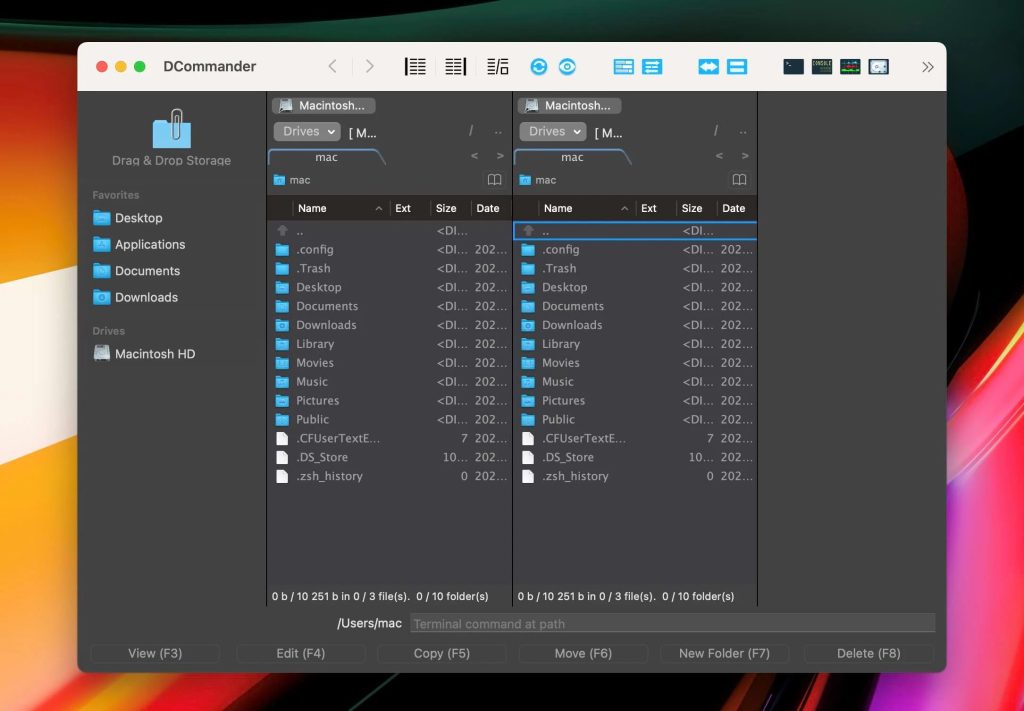
En general, DCommander conoce su negocio y realiza perfectamente las tareas que se le asignan. La interfaz de este sustituto de Mac Finder prácticamente no difiere de la de Total Commander: en la parte superior hay una barra de herramientas personalizable, a continuación hay dos ventanas de trabajo con la posibilidad de seleccionar rápidamente discos e información sobre el espacio disponible, y en la parte inferior, hay un panel con botones para trabajar con archivos.
Entre las funciones adicionales, cabe destacar la clasificación competente, el acceso rápido a archivos y carpetas ocultos, la compatibilidad con FTP, la lectura y el trabajo con archivos comprimidos (ZIP, JAR, EAR, WAR, XPI y ODT) y pestañas.
Características principales:
- Función QuickLook integrada
- Navegar con el teclado
- Trabajar con archivos
- Herramienta de búsqueda avanzada
Precio: versión de prueba gratuita de 30 días, 39,99 $ para premium
Última actualización: 11 de noviembre de 2025
Ventajas
- Tiene un modo de pantalla completa compatible con pantallas Retina
- Visualización y edición rápidas con sólo pulsar un botón
- Conexión a servidores FTP, etc
Contras
- La funcionalidad no es suficiente para usuarios avanzados
Mejores alternativas a Finder – Tabla comparativa
| Función | Commander One | Path Finder | ForkLift | Fman | Nimble Commander | DCommander |
| Interfaz | Doble panel | Doble panel | Doble panel | Doble panel | Doble panel | Doble panel |
| FTP/SFTP integrado | ||||||
| Cifrado de archivos | ||||||
| Almacenamiento en la nube | ||||||
| Vista previa de archivos | ||||||
| Integración con terminal | ||||||
| Gestión de archivos | ||||||
| Precio | Gratis / $29.99 | $29.95 | Desde $19.95 a $69.95 | Gratis / $39 | Gratis | $39.99 |
| Facilidad de uso | Moderada | Avanzada | Moderada | Avanzada | Avanzada | Moderada |
| Plataforma | macOS | macOS | macOS | macOS, Windows, Linux | macOS | macOS |
¿Por qué la gente busca una alternativa a Mac Finder?
La aplicación Finder suele ser uno de los principales puntos de burla cuando se compara macOS con Windows o Linux. En resumen, no tiene navegación por pestañas, no ofrece una forma sencilla de cortar archivos. A veces es amargamente lento, e incluso para los usuarios más acérrimos navegar por sus once mil millones de ventanas abiertas al buscar en proyectos complejos y subcarpetas puede resultar confuso. Además, crea archivos .DS_Store por todas partes y en cada carpeta que abres, así que no hay razón para pensar que sea una buena aplicación.
A pesar de ello, Finder es un software de gestión de archivos satisfactorio. Para una rutina de trabajo ordinaria, funciona sin problemas y no es necesario pagar por sus características. Sin embargo, si usted mantiene una gran cantidad de archivos y la necesidad de tener una adecuada organización de los datos, aquí las cosas pueden ser un poco difícil.
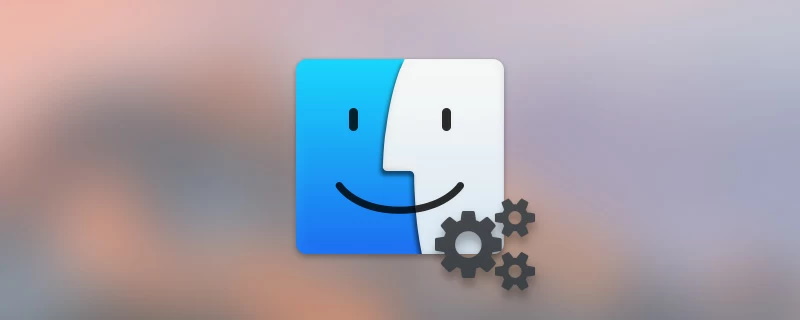
Entonces, ¿qué le falta a Finder y por qué la gente necesita un sustituto de Finder para Mac?
- Apple hasn’t always updated Finder with features on a regular basis. If to compare Finder with some older versions of other file management software, the lack of Finder functionality can be a major hurdle.
- One of the features missing in Finder is an Advanced Search. Sometimes it can be difficult to find the file/folder you are up for.
- Las opciones de visualización del buscador son limitadas. Cuando quieres examinar cientos de fotos y elegir las adecuadas, puede ser una auténtica pesadilla.
- Finder no es la mejor opción para gestionar tu almacenamiento en red. A menudo desearás tener una solución mejor.
- Algunas de las funciones básicas se realizan muy mal sin tener en cuenta que carece de algunas de ellas (como las conexiones remotas, la sincronización o la navegación intuitiva).
¿Qué características debe tener una buena alternativa al Finder de Mac?
Intentemos averiguar qué características debería tener una alternativa eficiente al Finder. O qué buscar en su alternativa.
- La interfaz de usuario del software de gestión de archivos debe ser bastante intuitiva. Los usuarios no necesitan pasar horas delante de la pantalla del ordenador aprendiendo a trabajar con esta utilidad. En resumen, el escenario sin aprendizaje es el mejor.
- Otro factor clave es la personalización. Debe abarcar todos los aspectos de la aplicación, especialmente las opciones de visualización. En un escenario ideal, deberías tener la forma correcta de encontrar los archivos/carpetas que quieres.
- Las funciones adicionales también son un gran plus para un buen sustituto del Finder, como el cambio de nombre por lotes, la sincronización de archivos y carpetas, la gestión de archivos en red, etc.
- Interfaz de doble panel. La forma más cómoda y sencilla de trabajar con tus datos. Puede ayudarle a comparar información desde el panel único.
- La fiabilidad es algo que siempre tenemos en mente, pero de lo que nunca hablamos. Como se trata de los archivos importantes y usted está buscando una aplicación para trabajar con ellos, la fiabilidad debe ser un tema de su preocupación con el fin de evitar cualquier error y daños en los datos.
Teniendo en cuenta todos estos criterios, hemos reunido las mejores soluciones alternativas a Mac Finder. Eche un vistazo a nuestras soluciones a continuación y elija la que más le guste.
Conclusión
Esta es nuestra lista de las mejores soluciones alternativas al Finder de Mac, sin embargo, puede buscar otros sustitutos del Finder. Quizás algún día Apple piense en actualizar el Finder convirtiéndolo en uno de los mejores gestores de archivos pero, por ahora, le recomendamos que eche un vistazo a Commander One o a programas similares y encuentre el que más le atraiga. Todas las soluciones de nuestra lista combinan comodidad y funcionalidad avanzada.
Preguntas frecuentes
Si usas un Mac y buscas un gestor de archivos mejor que el Finder estándar, echa un vistazo a Commander One. Esta potente herramienta ofrece prácticas funciones como vistas de doble panel, teclas de acceso rápido personalizables y compatibilidad con FTP, entre otras. Su interfaz fácil de usar lo convierte en una gran opción para cualquiera que desee mejorar su experiencia de gestión de archivos en macOS.
MacOS tiene su propio gestor de archivos, Finder, que es muy similar al Explorador de archivos (y mejor en algunos aspectos).
La falta de funcionalidad de Finder dificulta a los usuarios el control total de sus datos.
